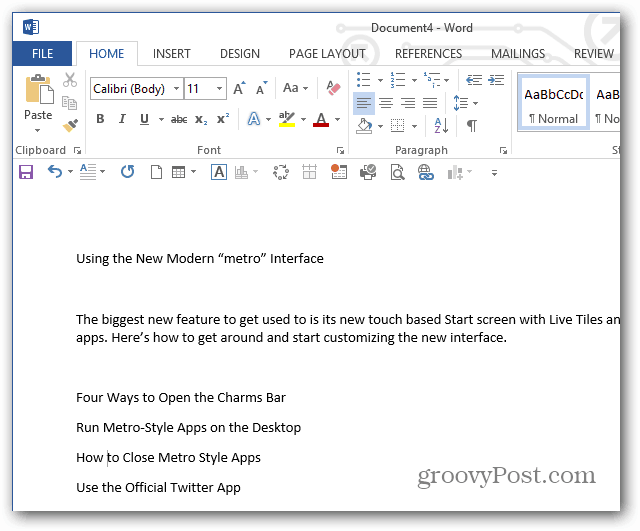كيفية تشفير النسخ الاحتياطي iPhone أو iPad أو iPod Touch
اى باد تفاحة اي فون لمس الآيبود / / March 19, 2020
يعد تشفير البيانات الحساسة على جهاز الكمبيوتر الخاص بك طريقة فعالة للحفاظ على أمانها. يعد تشفير النسخ الاحتياطية جزءًا من إستراتيجية أمان فعالة لأجهزة iOS الخاصة بك. لتأمين جهازك بشكل أكبر ، إنشاء رمز مرور قوي لشاشة القفل. فيما يلي كيفية تشفير النسخ الاحتياطية وكلمة المرور لحماية النسخ الاحتياطية من iDevice.
للحصول على أفضل النتائج تأكد من أن لديك أحدث إصدار من اي تيونز و iOS على جهازك. قم بتوصيل جهاز iPhone أو iPad أو iPod touch بالكمبيوتر الشخصي أو جهاز Mac.

شغّل iTunes الآن إذا لم يظهر تلقائيًا. انقر فوق iDevice الخاص بك المدرجة تحت الأجهزة على الجانب الأيسر.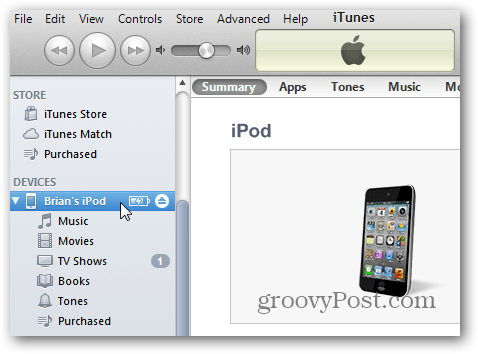
ثم قم بالتمرير لأسفل إلى النسخ الاحتياطي. حدد النسخ الاحتياطي لهذا الكمبيوتر وتحقق من تشفير النسخ الاحتياطي لجهاز iPod. يظهر مربع حوار تعيين كلمة المرور. اكتب كلمة مرور للنسخ الاحتياطي المشفر مرتين. انقر فوق تعيين كلمة المرور.
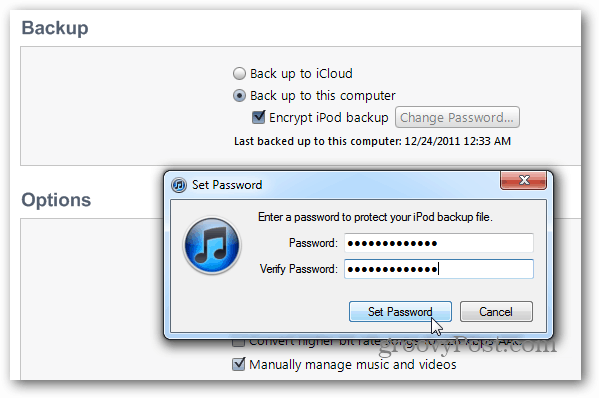
إذا كنت تقوم بإنشاء نسخة احتياطية مشفرة على جهاز Mac ، لا تفعل check تذكر كلمة المرور هذه في My Keychain. إنه يهزم الغرض من وجود نسخة احتياطية محمية بكلمة مرور في المقام الأول.
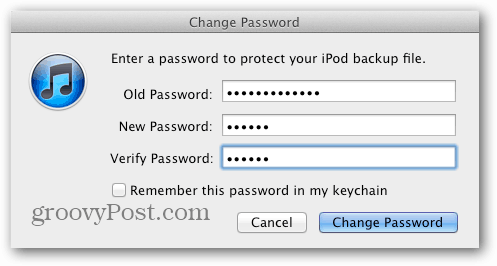
سيقوم iTunes بإنشاء نسخة احتياطية مشفرة من iDevice الخاص بك.
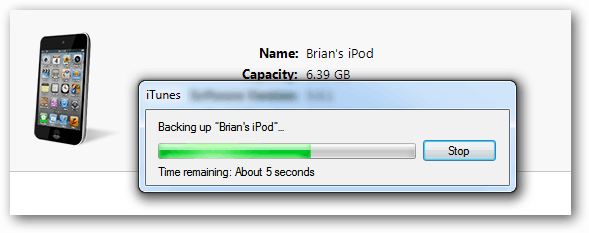
عندما يحين وقت استعادة جهازك ، ستكون كلمة المرور مطلوبة.
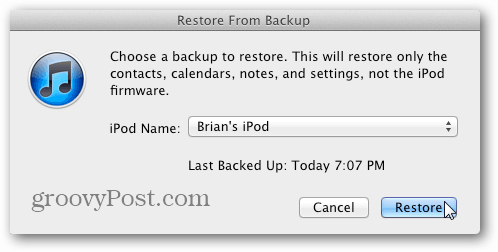
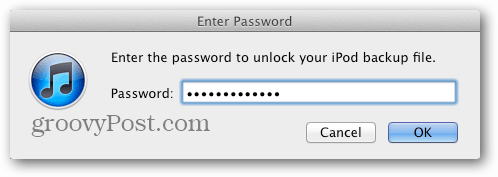
فائدة أخرى لتشفير النسخ الاحتياطية الخاصة بك هي تخزين كلمات المرور للبريد الإلكتروني وواي فاي. هذا يجعل الأمر أسهل بكثير إذا قمت باستعادة جهاز جديد من النسخ الاحتياطي المشفر. لن تحتاج إلى إدخال كلمات المرور الخاصة بك مرة أخرى.